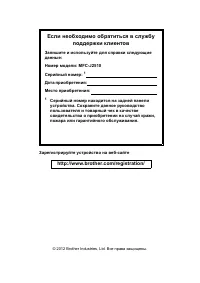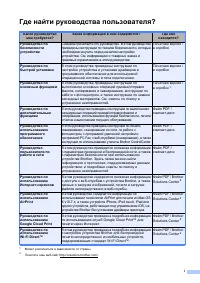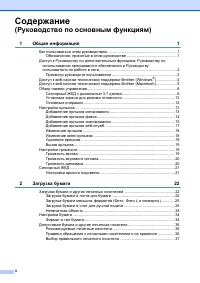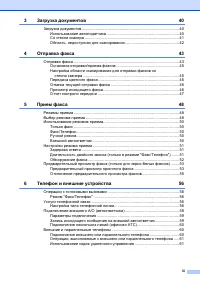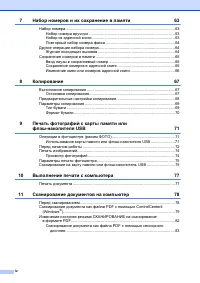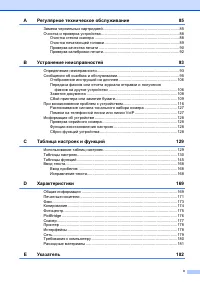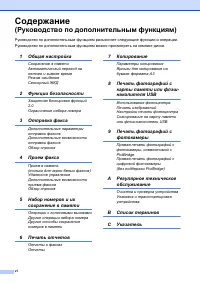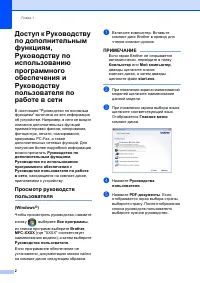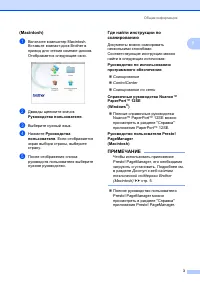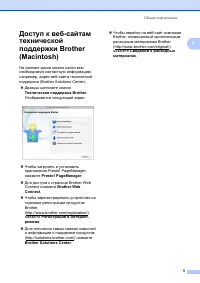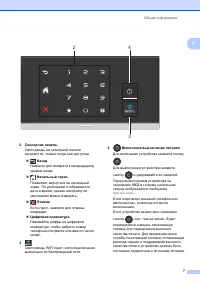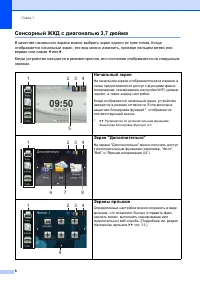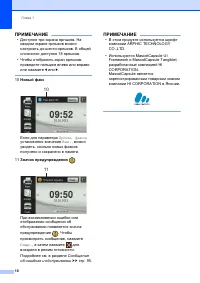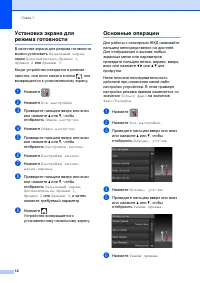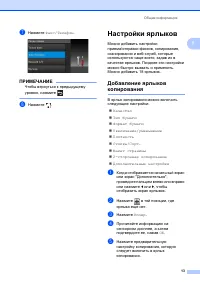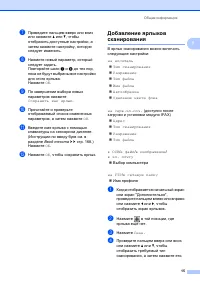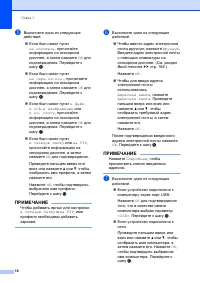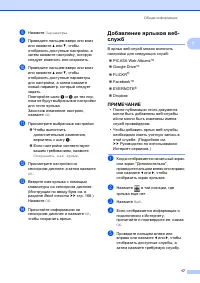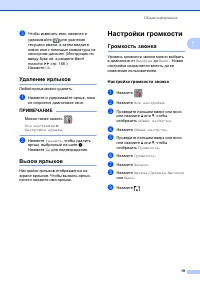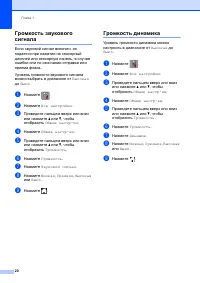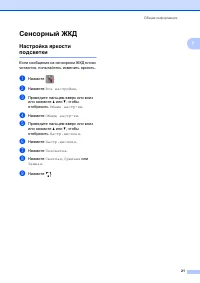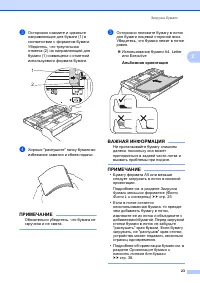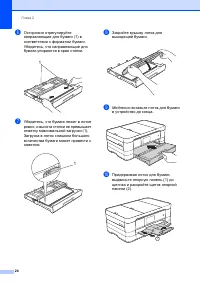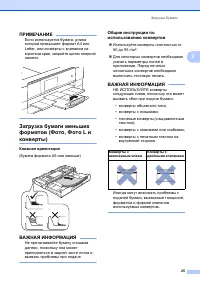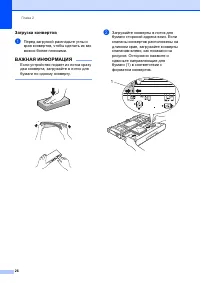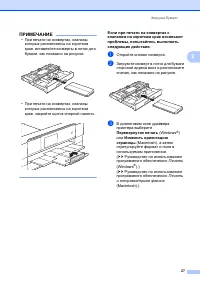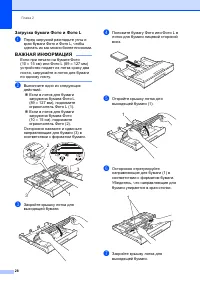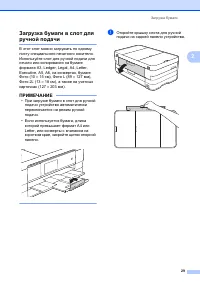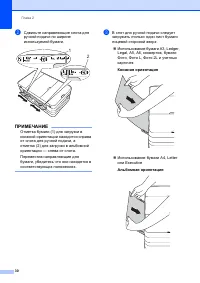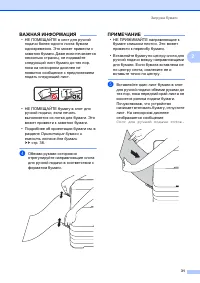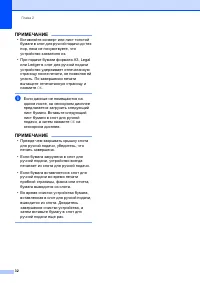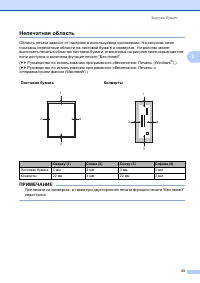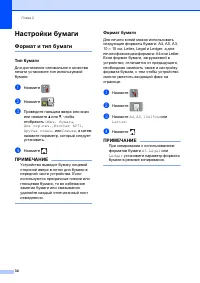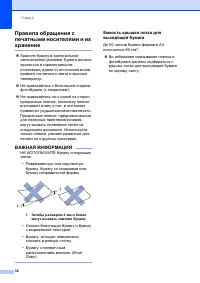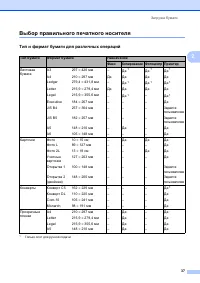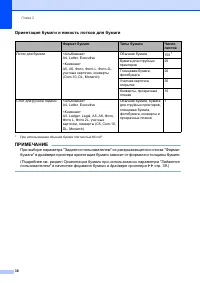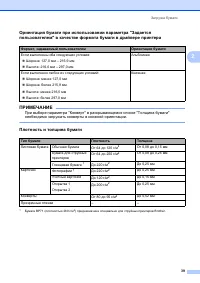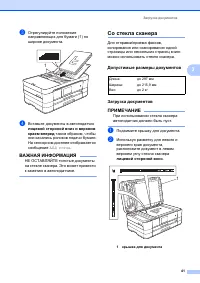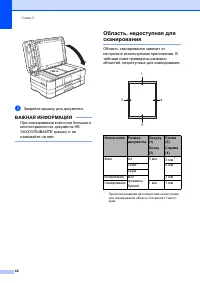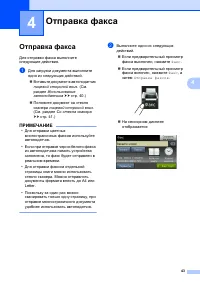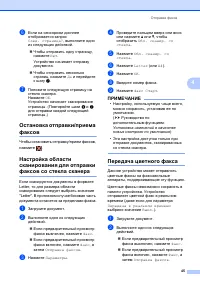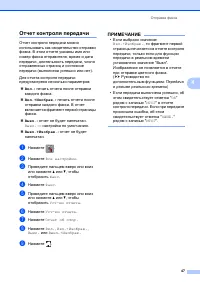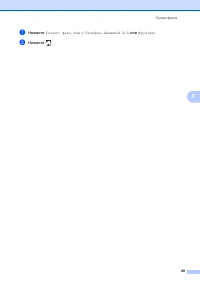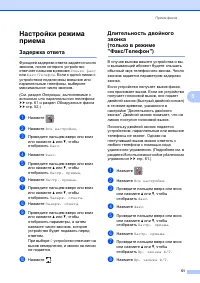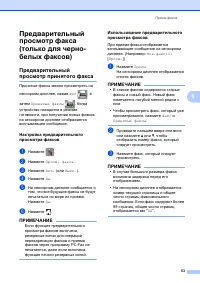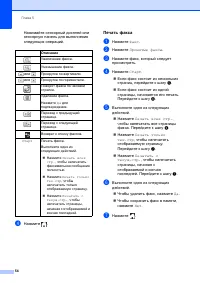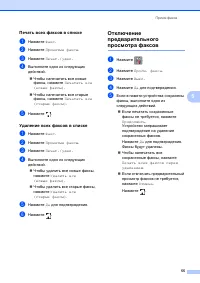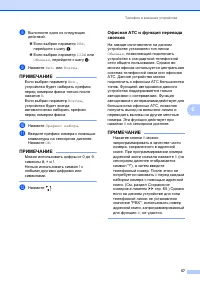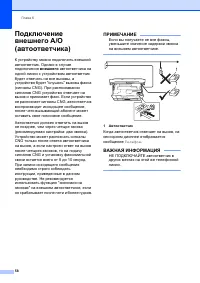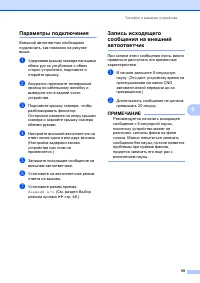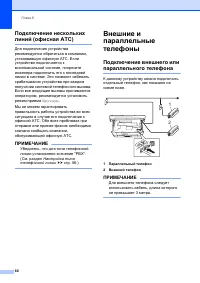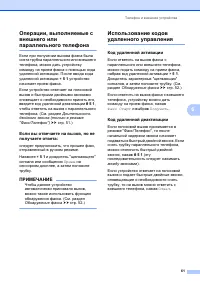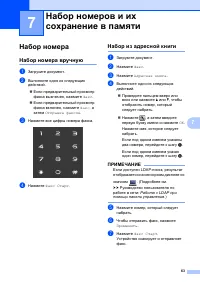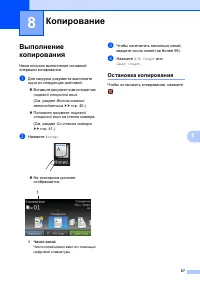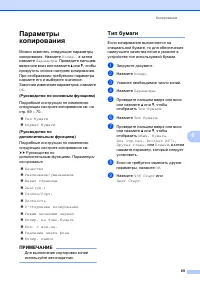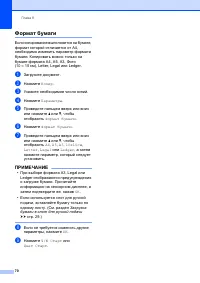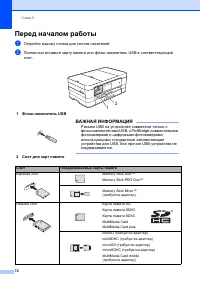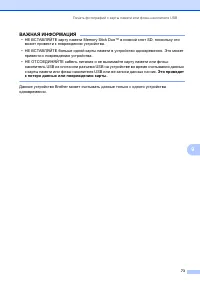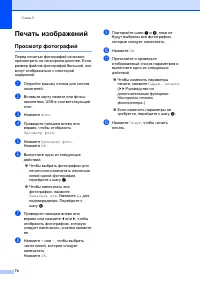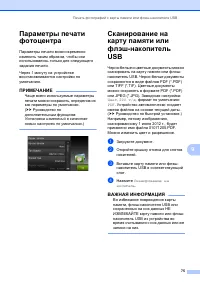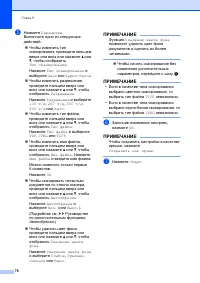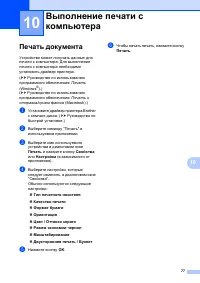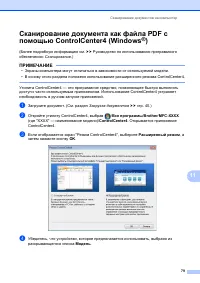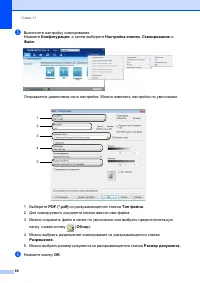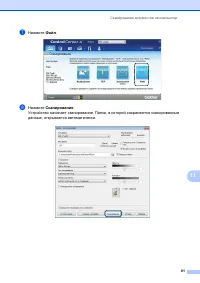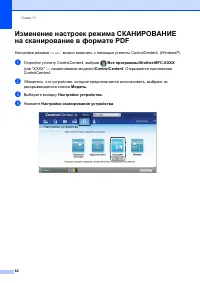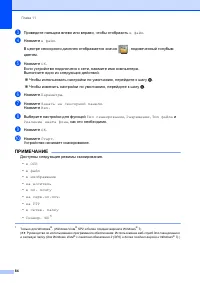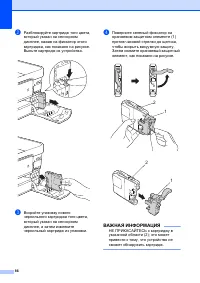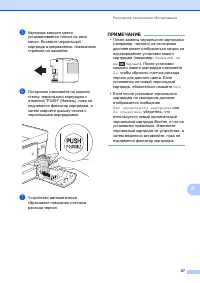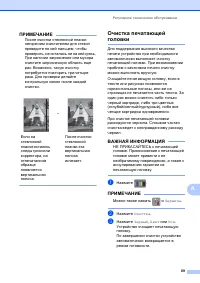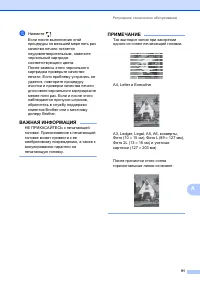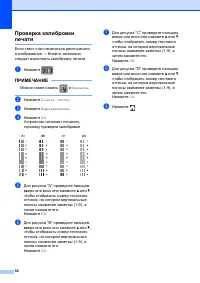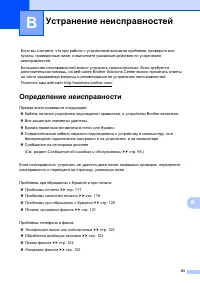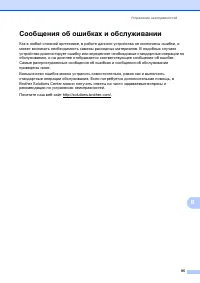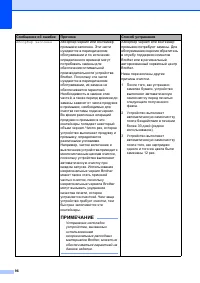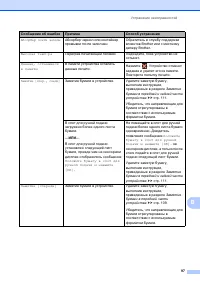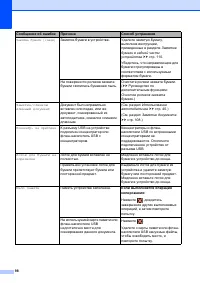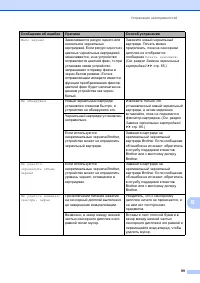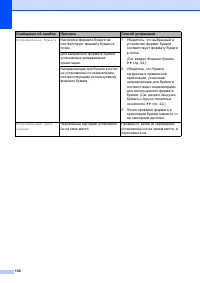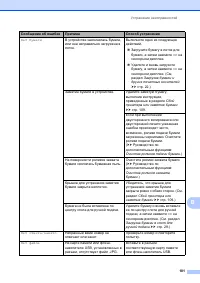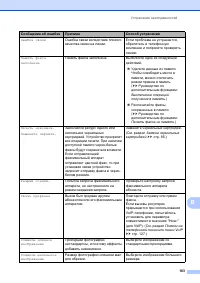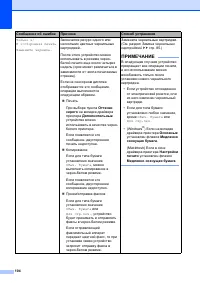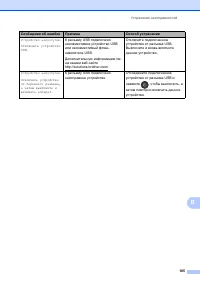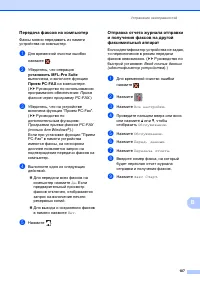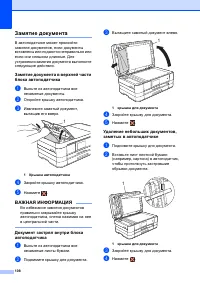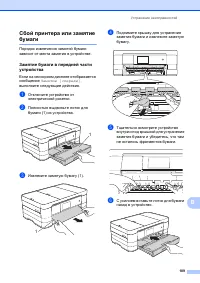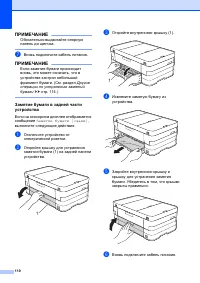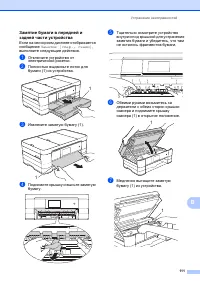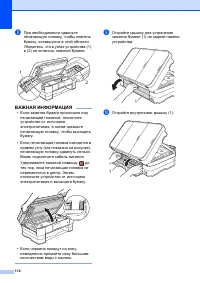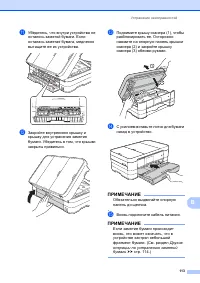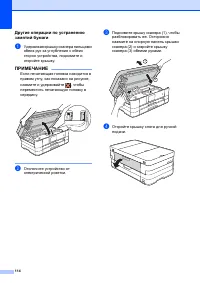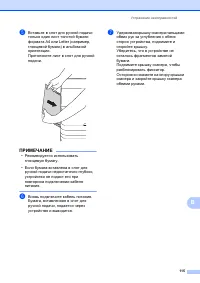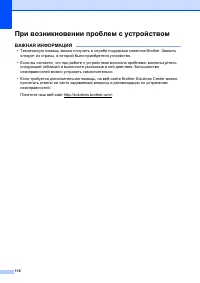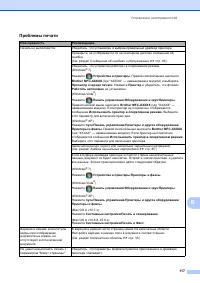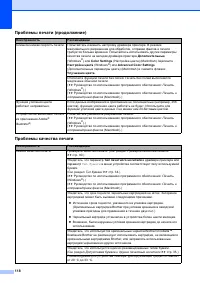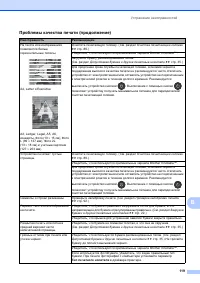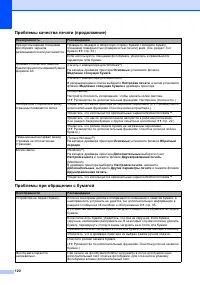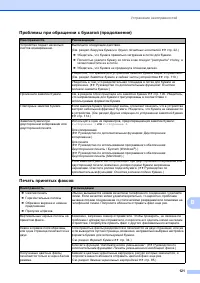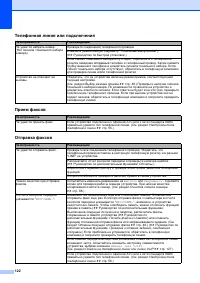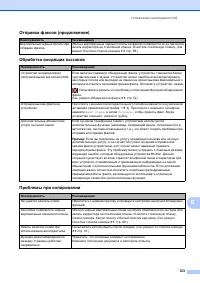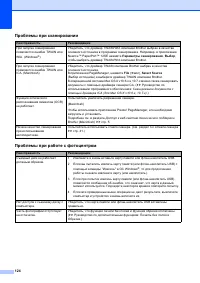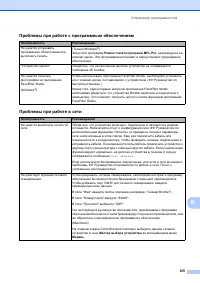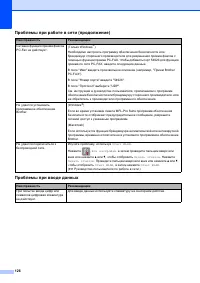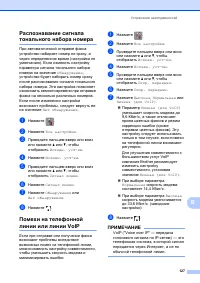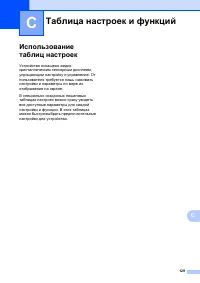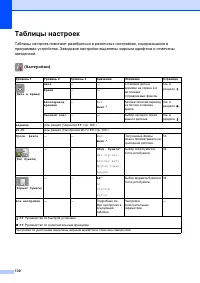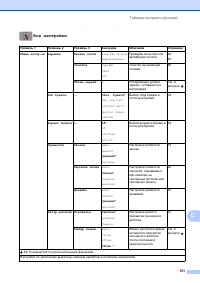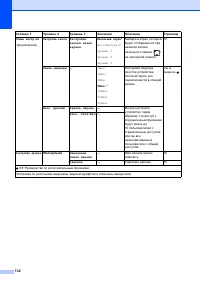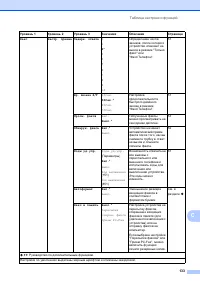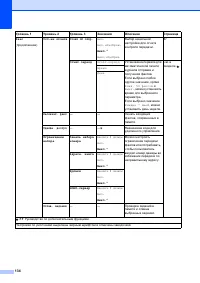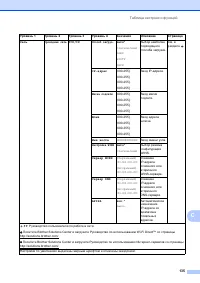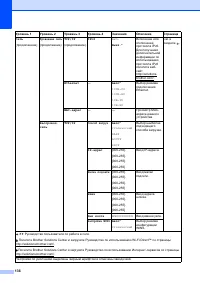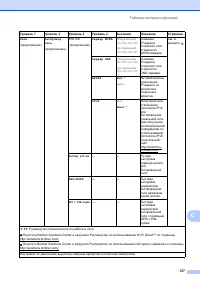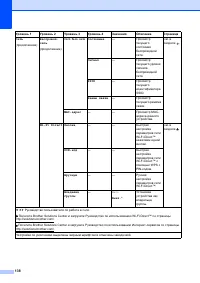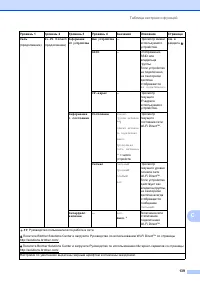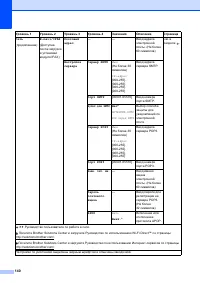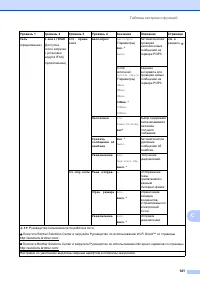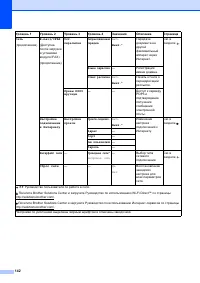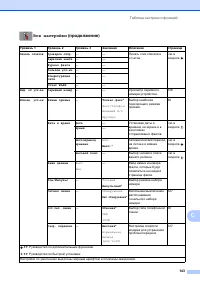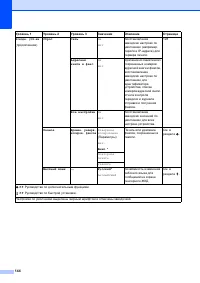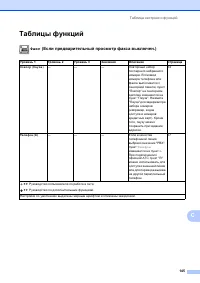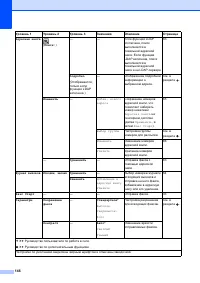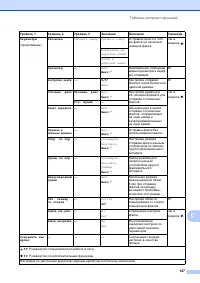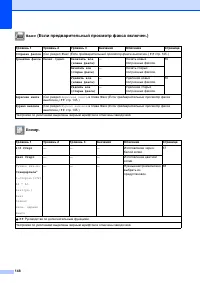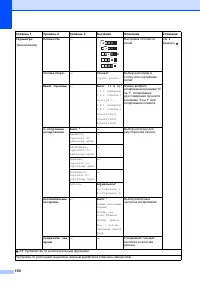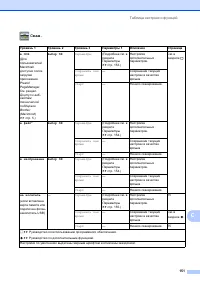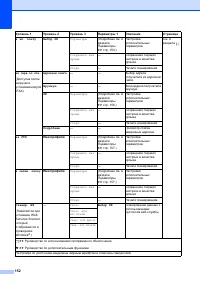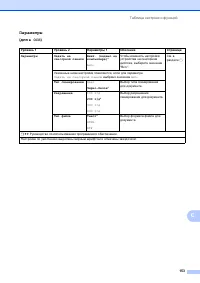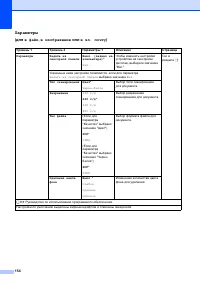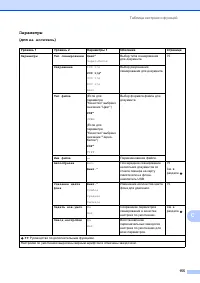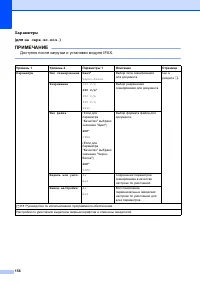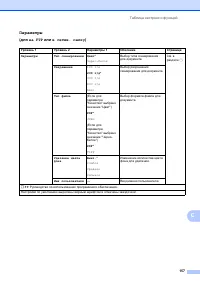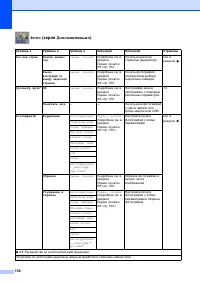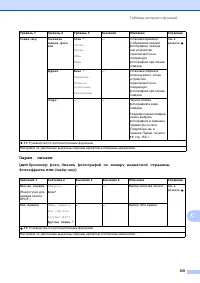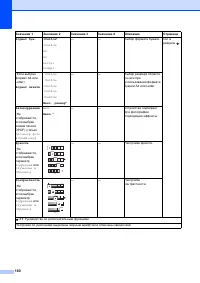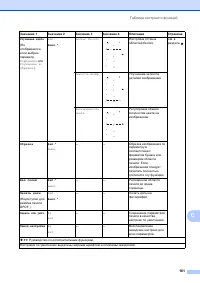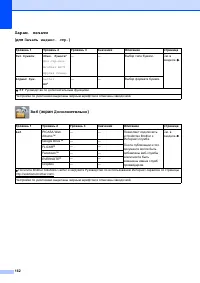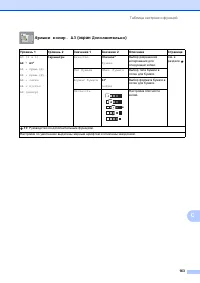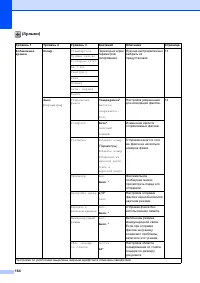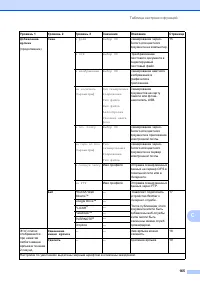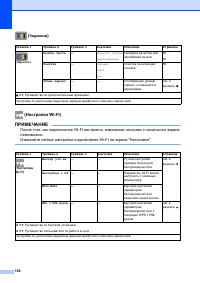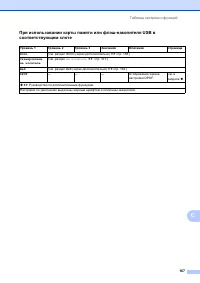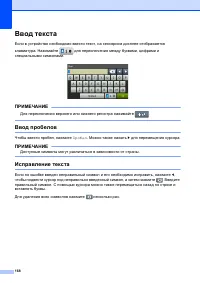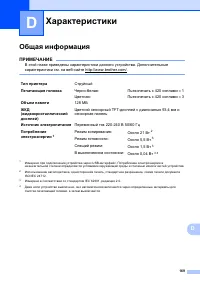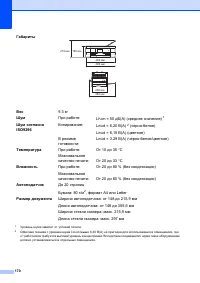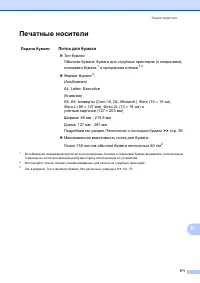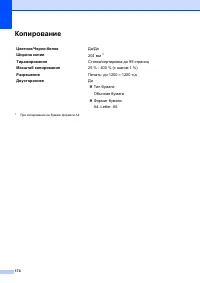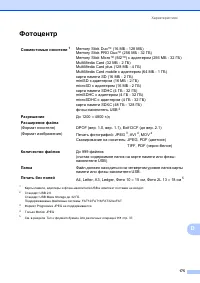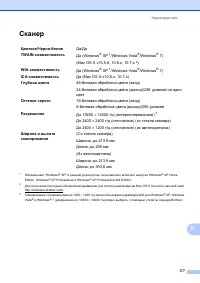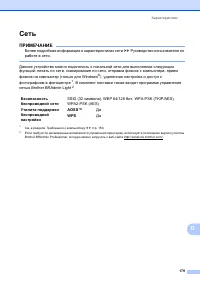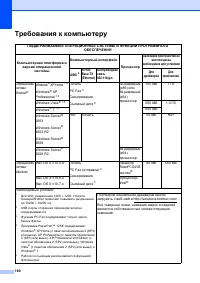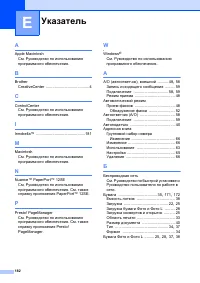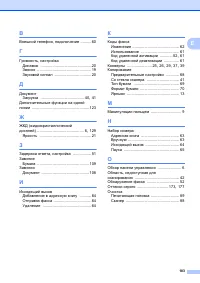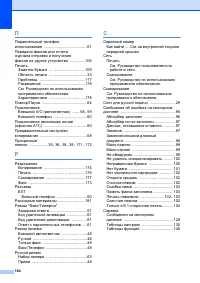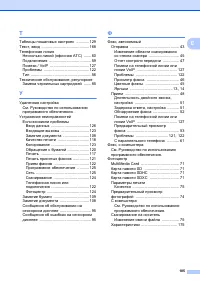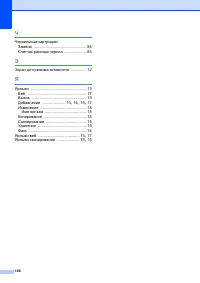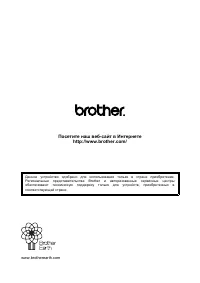МФУ Brother MFC-J2510 - инструкция пользователя по применению, эксплуатации и установке на русском языке. Мы надеемся, она поможет вам решить возникшие у вас вопросы при эксплуатации техники.
Если остались вопросы, задайте их в комментариях после инструкции.
"Загружаем инструкцию", означает, что нужно подождать пока файл загрузится и можно будет его читать онлайн. Некоторые инструкции очень большие и время их появления зависит от вашей скорости интернета.
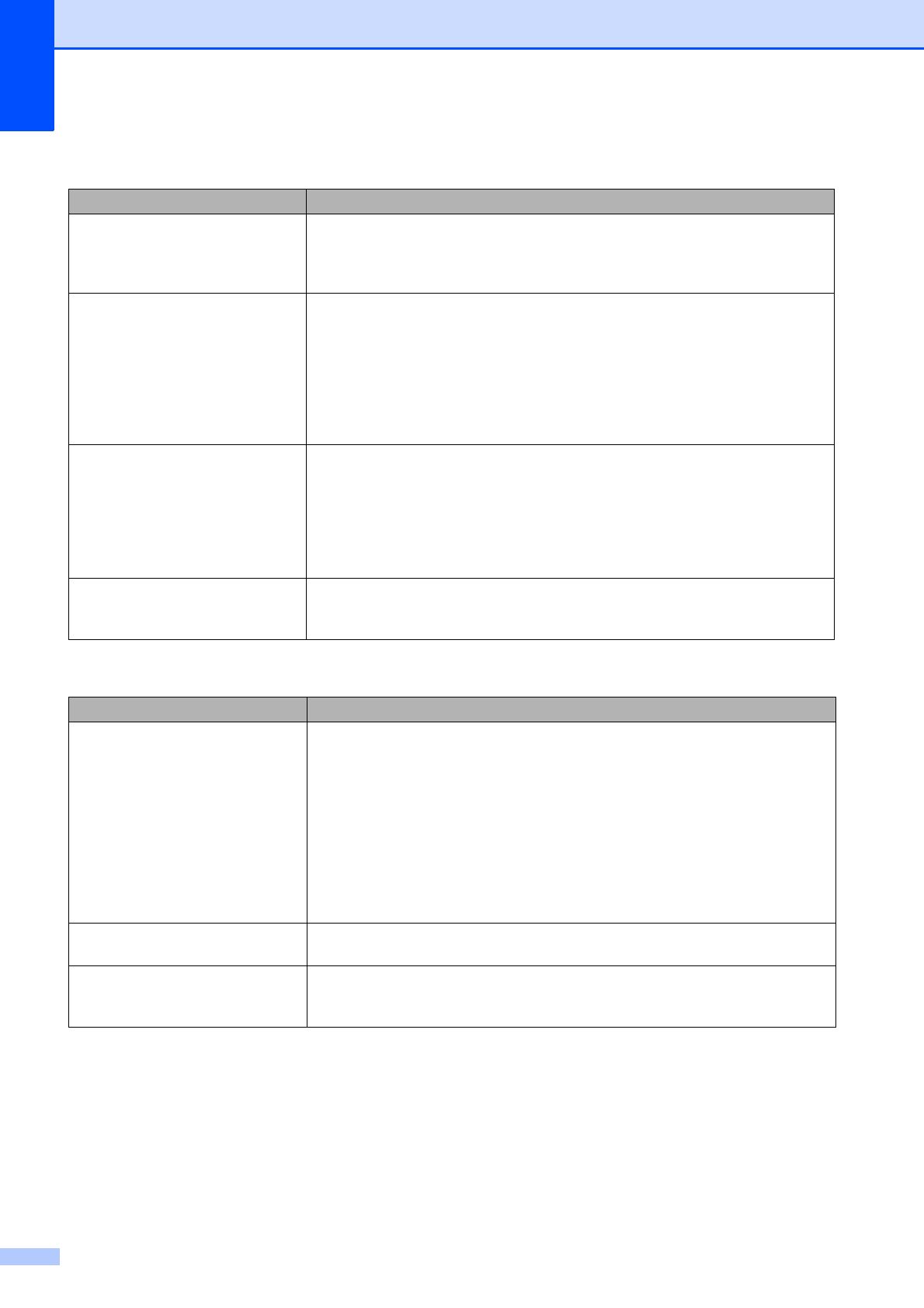
124
Проблемы
при
сканировании
Неисправность
Рекомендации
При
запуске
сканирования
появляются
ошибки
TWAIN
или
WIA. (Windows
®
)
Убедитесь
,
что
драйвер
TWAIN/WIA
компании
Brother
выбран
в
качестве
основного
источника
в
программе
сканирования
.
Например
,
в
приложении
Nuance™ PaperPort™ 12SE
нажмите
Параметры сканирования
,
Выбор
,
чтобы
выбрать
драйвер
TWAIN/WIA
компании
Brother.
При
запуске
сканирования
появляются
ошибки
TWAIN
или
ICA. (Macintosh)
Убедитесь
,
что
драйвер
TWAIN
компании
Brother
выбран
в
качестве
основного
источника
.
В
приложении
PageManager,
нажмите
File
(
Файл
),
Select Source
(
Выбор источника
)
и
выберите
драйвер
TWAIN
компании
Brother.
В
операционной
системе
Mac OS X v10.6.x
и
10.7.x
можно
также
сканировать
документы
с
помощью
драйвера
сканера
ICA. (
uu
Руководство
по
использованию
программного
обеспечения
:
Сканирование
документа
с
помощью
драйвера
ICA (
для
Mac OS X v10.6.x, 10.7.x)
.)
Функция
оптического
распознавания
символов
(OCR)
не
работает
.
Попытайтесь
увеличить
разрешение
сканера
.
(Macintosh)
Чтобы
использовать
приложение
Presto! PageManager,
его
необходимо
загрузить
и
установить
.
Подробнее
см
.
в
разделе
Низкое
качество
сканирования
при
использовании
автоподатчика
.
Попытайтесь
использовать
стекло
сканера
. (
См
.
раздел
Проблемы
при
работе
с
фотоцентром
Неисправность
Рекомендации
Съемный
диск
не
работает
должным
образом
.
1
Извлеките
и
вновь
вставьте
карту
памяти
или
флэш
-
накопитель
USB.
2
Если
вы
пытались
извлечь
карту
памяти
(
или
флэш
-
накопитель
USB)
с
помощью
команды
"
Извлечь
"
в
ОС
Windows
®
,
то
для
продолжения
работы
сначала
извлеките
карту
(
или
накопитель
).
3
Если
при
попытке
извлечь
карту
памяти
(
или
флэш
-
накопитель
USB)
появляется
сообщение
об
ошибке
,
это
означает
,
что
карта
в
данный
момент
используется
.
Подождите
некоторое
время
и
повторите
попытку
.
4
Если
все
приведенные
выше
операции
не
дают
результата
,
выключите
компьютер
и
устройство
и
вновь
включите
их
.
Нет
доступа
к
съемному
диску
с
компьютера
.
Убедитесь
,
что
карта
памяти
или
флэш
-
накопитель
USB
вставлены
правильно
.
Часть
фотографии
отсутствует
на
отпечатке
.
Убедитесь
,
что
функция
печати
без
полей
и
функция
обрезки
отключены
.
(
uu
Руководство
по
дополнительным функциям
:
Печать
без
полей
и
Обрезка
.)
Содержание
- 4 Содержание; Руководство; Общая
- 6 USB
- 9 Обозначения; Полужирный; ПРЕДУПРЕЖДЕНИЕ
- 10 Просмотр; ПРИМЕЧАНИЕ
- 11 Где; NuanceTM
- 12 Доступ; Brother CreativeCenter
- 13 Техническая поддержка; Brother Web; Сведения о расходных
- 14 Обзор
- 16 Сенсорный
- 17 Фото; Ярлыки копир
- 18 Новый; Значок
- 19 Экран; Режим
- 21 Добавление
- 26 Изменение
- 27 Настройка
- 28 Громкость
- 30 ОСТОРОЖНО; Загрузка
- 31 Альбомная; ВАЖНАЯ
- 33 Книжная; Общие
- 41 Непечатная; Листовая
- 42 Тип
- 43 Допустимая; Основные; Рекомендуемые; Бумага
- 45 Выбор
- 48 Использование; Размеры
- 49 Со; Допустимые
- 50 Область
- 51 Отправка
- 55 Отчет
- 56 Прием
- 60 Обнаружение; Вкл
- 61 Предварительный
- 62 Печать
- 63 Отключение
- 64 Телефон
- 65 Офисная
- 66 Подключение; внешнего
- 68 Внешние
- 71 Набор
- 72 Другие
- 75 Остановка; Копирование
- 76 Предварительные
- 80 Перед
- 85 Выполнение
- 86 Сканирование
- 87 Все программы
- 89 Файл
- 93 Регулярное
- 96 Очистка
- 98 Проверка
- 101 Устранение
- 103 Сообщения
- 115 установить
- 117 Сбой
- 125 Проблемы
- 137 Таблица
- 139 Все настройки
- 153 Таблицы
- 161 для
- 172 Ярлыки
- 176 Исправление
- 177 Характеристики
- 179 Печатные; Подача; Лоток
- 180 Выход
- 183 Фотоцентр
- 184 PictBridge; Совместимость; Интерфейс
- 185 Сканер
- 186 Принтер; Интерфейсы
- 187 Сеть; AOSSTM
- 189 Расходные
- 190 Указатель